Es posible que tu conexión a Internet esté funcionando con problemas, o se desconecta continuamente; quizás hay demasiados dispositivos conectados a tu red WiFi, incluyendo algunos intrusos; o quizás, simplemente, quieres cambiar la contraseña de tu WiFi. Por cualquier motivo, es importante saber cómo acceder a tu router.
En el caso del router de Telmex, el proceso para acceder a su configuración es realmente sencillo y puede realizarse desde básicamente cualquier dispositivo, lo que nos abre las puertas a muchas opciones de configuración.
Estos son los pasos para entrar al router de Telmex
Si cuentas con un router de Telmex en casa, es muy fácil acceder a su menú de ajustes o configuración. Esto es algo que podemos hacer desde un PC, desde una tablet o incluso desde un smartphone, sólo necesitamos tener acceso a los datos que incluye el mismo router.
Sin embargo, antes de entrar al modem de Telmex debemos tener algo en cuenta: es recomendable tener mucho cuidado al modificar alguna opción de configuración, ya que podríamos afectar el funcionamiento del router y, de este modo, afectar nuestra conexión a Internet.
Dejando esto claro, para acceder al router debemos dirigirnos a nuestro navegador web preferido y escribir la siguiente dirección: 192.168.1.254, y acceder a esa página web.
El siguiente paso es escribir el nombre de usuario y contraseña para poder acceder al router. El nombre de usuario por defecto es TELMEX, y la contraseña es la clave WEP que viene incluida con el router, la cual normalmente se encuentra en una etiqueta en la parte frontal o en la parte trasera del mismo.
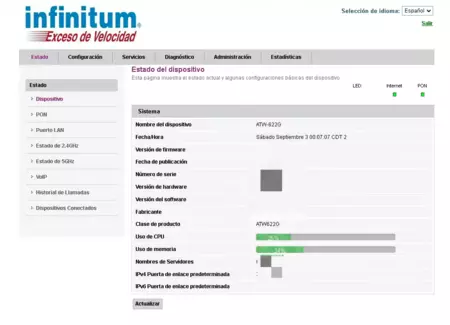 Captura de pantalla: AloneDroid (YouTube)
Captura de pantalla: AloneDroid (YouTube)
Una vez accedemos, tenemos distintas opciones: podemos consultar el estado de la red, comprobar la información del router, e incluso ver todos los dispositivos que están conectados al router y eliminar los que no reconozcas, uno por uno, si así lo deseas. El aspecto de esta pantalla y la forma en la que están ordenadas las opciones de configuración suelen variar dependiendo del dispositivo, la imagen anterior es del modelo que muestra el youtuber AloneDroid en un video.
Desde este menú es posible cambiar la clave de la red WiFi. Podemos hacerlo desde la sección Configuración, o desde la sección Red, dependiendo del modelo de router, modificando la “Clave precompartida” de la red inalámbrica (WLAN).
Por supuesto, si cambiamos la contraseña todos los dispositivos que estaban conectados a la red WiFi se van a desconectar, por lo que será necesario conectarlos a todos de nuevo. Al cambiar la contraseña también es recomendable elegir una contraseña segura y evitar usar contraseñas simples como ‘12345’, para de este modo añadir una mayor protección a nuestra red.
Vía | Xataka México
En Xataka Móvil | Libera el poder oculto de tu router con estos diez ajustes
En Xataka Móvil | Tu router tiene una función poco conocida para dar un pase VIP del Wi-Fi a tus dispositivos favoritos: qué es y cómo funciona QoS






